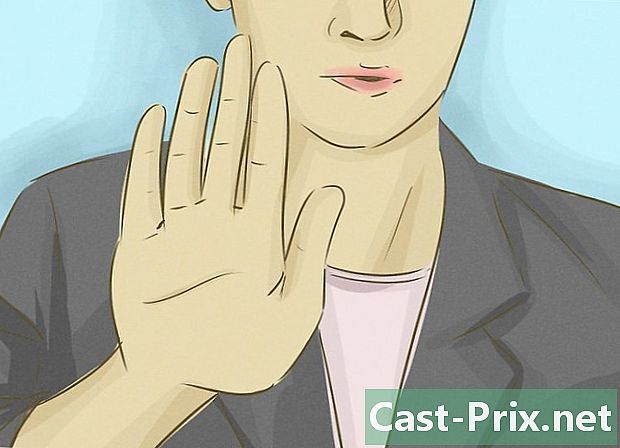Como excluir músicas no iTunes
Autor:
Randy Alexander
Data De Criação:
24 Abril 2021
Data De Atualização:
1 Julho 2024

Contente
- estágios
- Método 1 No Mac e PC
- Método 2 de 2: iPhone, iPad ou iPod touch
- Método 3 de 3: Mostrar compras ocultas
Se a sua biblioteca do iTunes estiver aumentando lentamente, limpe-a removendo a música que não ouve mais. As músicas excluídas da biblioteca do iTunes também serão excluídas dos dispositivos conectados durante a próxima sincronização. As músicas excluídas diretamente em um dispositivo iOS são completamente excluídas. A música que você comprou será ocultada durante a exclusão. Você pode vê-los novamente através do iTunes.
estágios
Método 1 No Mac e PC
-

Inicie o iTunes no seu computador. Você tem a opção de excluir músicas da sua biblioteca do iTunes diretamente no software. -

Abra sua biblioteca de músicas. Clique no botão música no canto superior esquerdo, clique na guia Minha musica. -

Encontre a música que você deseja excluir. Dependendo das suas configurações, você verá uma lista de todas as músicas, álbuns e artistas da sua biblioteca. Você pode clicar no menu no canto superior direito para alterar o modo de exibição.- Você poderá pesquisar por música, artista ou álbum, graças à barra de pesquisa no canto superior direito da janela do iTunes.
- Você pode selecionar várias faixas, artistas ou álbuns por vez, mantendo pressionada a tecla ⌘ Comando/Ctrl pressionado e, em seguida, clicando em cada item.
-

Clique com o botão direito do mouse na música selecionada. Se você estiver usando um Mac e um mouse com um único botão, mantenha o botão pressionado ⌘ Comando pressione e clique na sua seleção. -

selecionar Excluir download se livrar desse item (se é uma música que você comprou) O arquivo baixado será excluído e você verá que o botão de download do diCloud aparece próximo a ele.- Todos os itens para os quais você seleciona Excluir download fique na sua biblioteca de músicas do iCloud. Você ainda os encontrará nas bibliotecas de seus outros dispositivos conectados.
-

selecionar remove para excluir os itens selecionados. A conseqüência dessa ação depende do item que você está excluindo.- As músicas que você adicionou ao iTunes do seu computador serão removidas da sua biblioteca do iTunes. Você será solicitado a manter o arquivo se ele estiver na pasta "iTunes Media". Se o arquivo foi adicionado de outra pasta no seu computador, você sempre o encontrará lá.
- As músicas da sua biblioteca de músicas do iCloud serão completamente removidas de todas as suas bibliotecas. Eles não aparecerão mais em outros dispositivos sincronizados.
- Se você comprou e baixou uma música do diTunes, basta excluir esse item. Você pode ocultar esta música ao excluí-la, o que a removerá de todos os seus dispositivos sincronizados.
- Se você comprou a música no iTunes sem baixá-la, será solicitado que a oculte ao removê-la. Suas compras serão ocultadas, mas nunca serão excluídas completamente da sua conta. Confira a seção abaixo para ver suas compras ocultas.
Método 2 de 2: iPhone, iPad ou iPod touch
-

Abra o aplicativo música no seu dispositivo iOS. É possível excluir qualquer música presente no seu dispositivo iOS do aplicativo música. -

Encontre a música, álbum ou artista que você deseja excluir. Você pode alterar o modo de exibição tocando no menu acima da lista de músicas. -

Pressione o botão "... "que fica perto da peça, do artista ou do álbum a ser excluído. Um novo menu será aberto. -

Pressione remove. Pode ser necessário rolar a tela para ver esta opção.- Se você vir apenas a opção Excluir esta parte de Minhas músicasIsso significa que a música em questão não é baixada no seu dispositivo. Esta opção permitirá que você remova a música da sua biblioteca do iTunes e oculte-a do aplicativo música.
-

Pressione Excluir downloads ou Remover de Minhas músicas. Essas duas opções levam a ações diferentes, dependendo de você usar a biblioteca de músicas do iCloud ou não.- Excluir downloads : Esta opção permite excluir músicas no seu dispositivo, mas mantê-las na biblioteca.Se você comprou ou armazenou essas músicas na sua biblioteca de músicas do iCloud, pode baixá-las novamente tocando no botão de download do iCloud. Se você sincronizou essas músicas no seu computador, elas desaparecerão até você sincronizar novamente.
- Remover de Minhas músicas : todas as músicas do seu dispositivo e suas bibliotecas serão excluídas. Se você comprou essa música, ela ficará oculta em todos os seus dispositivos. Se você estava armazenado na sua biblioteca de músicas do iCloud, ele será excluído permanentemente desta biblioteca em todos os seus dispositivos conectados. Se você sincronizou as músicas do seu computador, elas desaparecem até você sincronizar novamente.
-

Exclua todas as músicas de uma vez. Se você tentar liberar espaço no seu dispositivo iOS, poderá excluir todas as músicas de uma só vez. Sua biblioteca do iTunes ou do iCloud não será afetada.- Abra o aplicativo de configuraçõese selecione geral.
- Pressione Armazenamento e uso do liCloud.
- Na seção armazenamentopressione Gerenciar armazenamento.
- Pressione música na lista de aplicativos.
- Arraste a barra Todas as musicas para a esquerda, antes de pressionar remove.
Método 3 de 3: Mostrar compras ocultas
-

Abra o iTunes no seu computador. A única maneira de restaurar as compras ocultas requer o uso do iTunes em um computador. -

Autentique com o seu Apple ID se ainda não estiver pronto. Para encontrar suas compras ocultas, você deve estar conectado à conta com a qual comprou sua música. -

Clique no menu conta (no Mac) ou loja (no Windows) e selecione Ver conta. Sua senha de ID Apple será solicitada novamente.- Se você não vir a barra de menus no Windows, pressione Alt.
-

Localize a seção iTunes na nuvem. Pode ser necessário rolar a tela para vê-lo. -

Clique na opção gerir que fica ao lado de Compras mascaradas. Todas as compras que você ocultou da sua biblioteca serão exibidas. -

Clique no botão display para restaurar suas músicas. Este botão está abaixo de cada álbum que você ocultou. Você poderá exibir todas as músicas que ocultou clicando no botão Mostrar tudo que fica no canto inferior direito. -

Localize as músicas que você acabou de mostrar. As músicas que você acabou de mostrar devem aparecer novamente na sua biblioteca de músicas do iTunes.